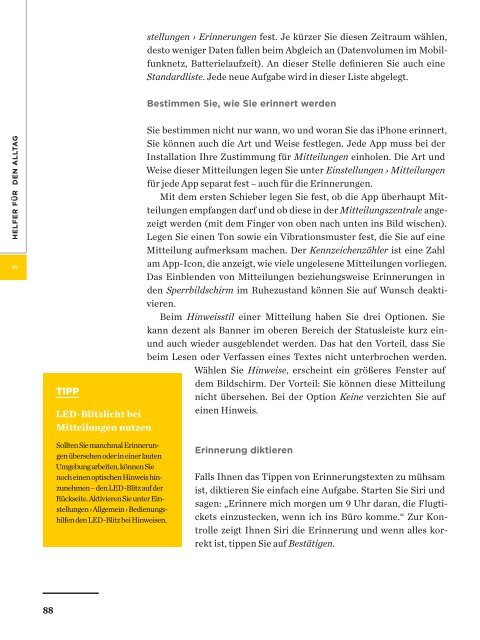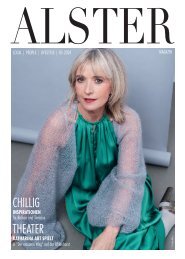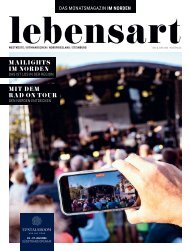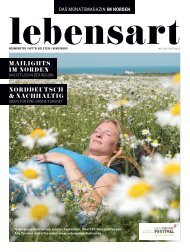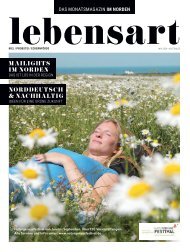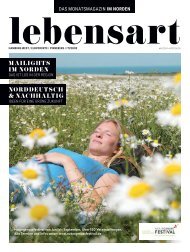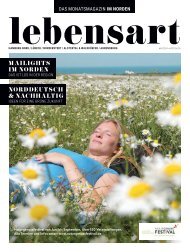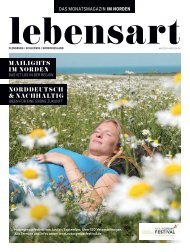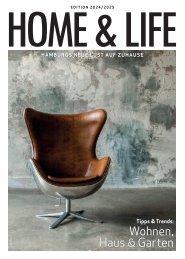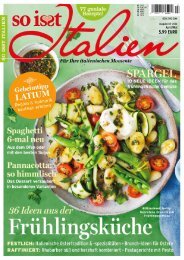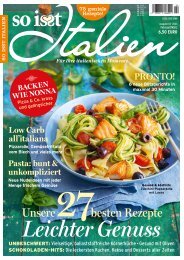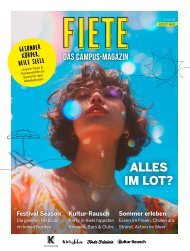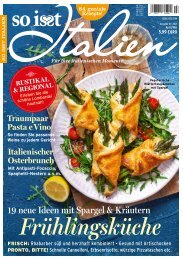Das iPhone Handbuch 2018
Das iPhone-Handbuch 2018
Das iPhone-Handbuch 2018
Sie wollen auch ein ePaper? Erhöhen Sie die Reichweite Ihrer Titel.
YUMPU macht aus Druck-PDFs automatisch weboptimierte ePaper, die Google liebt.
stellungen › Erinnerungen fest. Je kürzer Sie diesen Zeitraum wählen,<br />
desto weniger Daten fallen beim Abgleich an (Datenvolumen im Mobilfunknetz,<br />
Batterielaufzeit). An dieser Stelle definieren Sie auch eine<br />
Standardliste. Jede neue Aufgabe wird in dieser Liste abgelegt.<br />
Bestimmen Sie, wie Sie erinnert werden<br />
Helfer für den Alltag<br />
3<br />
Sie bestimmen nicht nur wann, wo und woran Sie das <strong>iPhone</strong> erinnert,<br />
Sie können auch die Art und Weise festlegen. Jede App muss bei der<br />
Installation Ihre Zustimmung für Mitteilungen einholen. Die Art und<br />
Weise dieser Mitteilungen legen Sie unter Einstellungen › Mitteilungen<br />
für jede App separat fest – auch für die Erinnerungen.<br />
Mit dem ersten Schieber legen Sie fest, ob die App überhaupt Mitteilungen<br />
empfangen darf und ob diese in der Mitteilungszentrale angezeigt<br />
werden (mit dem Finger von oben nach unten ins Bild wischen).<br />
Legen Sie einen Ton sowie ein Vibrationsmuster fest, die Sie auf eine<br />
Mitteilung aufmerksam machen. Der Kennzeichenzähler ist eine Zahl<br />
am App-Icon, die anzeigt, wie viele ungelesene Mitteilungen vorliegen.<br />
<strong>Das</strong> Einblenden von Mitteilungen beziehungsweise Erinnerungen in<br />
den Sperrbildschirm im Ruhezustand können Sie auf Wunsch deaktivieren.<br />
Beim Hinweisstil einer Mitteilung haben Sie drei Optionen. Sie<br />
kann dezent als Banner im oberen Bereich der Statusleiste kurz einund<br />
auch wieder ausgeblendet werden. <strong>Das</strong> hat den Vorteil, dass Sie<br />
beim Lesen oder Verfassen eines Textes nicht unterbrochen werden.<br />
Wählen Sie Hinweise, erscheint ein größeres Fenster auf<br />
dem Bildschirm. Der Vorteil: Sie können diese Mitteilung<br />
TIPP<br />
nicht übersehen. Bei der Option Keine verzichten Sie auf<br />
LED-Blitzlicht bei<br />
einen Hinweis.<br />
Mitteilungen nutzen<br />
Sollten Sie manchmal Erinnerungen<br />
übersehen oder in einer lau ten<br />
Umgebung arbeiten, können Sie<br />
noch einen optischen Hin weis hinzunehmen<br />
– den LED Blitz auf der<br />
Rückseite. Akti vieren Sie unter Einstellungen<br />
› Allgemein › Bedienungshilfen<br />
den LED Blitz bei Hinweisen.<br />
Erinnerung diktieren<br />
Falls Ihnen das Tippen von Erinnerungstexten zu mühsam<br />
ist, diktieren Sie einfach eine Aufgabe. Starten Sie Siri und<br />
sagen: „Erinnere mich morgen um 9 Uhr daran, die Flugtickets<br />
einzustecken, wenn ich ins Büro komme.“ Zur Kontrolle<br />
zeigt Ihnen Siri die Erinnerung und wenn alles korrekt<br />
ist, tippen Sie auf Bestätigen.<br />
88